Cortana je jednou z najpozoruhodnejších funkciíktoré boli pridané v systéme Windows 10. Vyskytli sa problémy, ale celkovo to funguje celkom dobre. Cortana môžete použiť kliknutím na tlačidlo vyhľadávania na paneli úloh a následným zadaním otázky. Spoločnosť Microsoft prevzala z príkazu iOS funkciu príkazového slova „Ahoj Siri“ a implementovala ju pre Cortanu. Môžete povoliť hovorený príkaz a vyvolať Cortanu vyslovením „Ahoj Cortana“. Ak si s tým chcete užiť trochu zábavy, môžete zmeniť bezplatnú aplikáciu s názvom Cortana a spôsob, akým ju vyvolávate. MyCortana.
Stiahnite si a spustite MyCortana. UI je celkom základné; Ak chcete nakonfigurovať nový názov a frázu pre aplikáciu Cortana, kliknite na položku „Nastavenia“ v hornej časti domovskej obrazovky aplikácie.

Obrazovka Nastavenia je jednoducho zoznam príkazov pre Cortanu. Kliknutím na tlačidlo plus pridáte nový príkaz. Pridáte príkaz a pripojíte ho k novému názvu, ktorý chcete dať Cortane.
Napríklad, ak chcete zavolať Cortanovi „Jarvisovi“ a vyvolať ho príkazom „Hej“, zadajte nasledujúce;
"Ahoj Jarvis"
Ak chcete vyvolať Cortanu iným príkazom, ale nechcete zmeniť to, čo sa volá, zadajte frázu, ktorú chcete použiť, a potom Cortanovo meno.
"Ahoj Cortana"
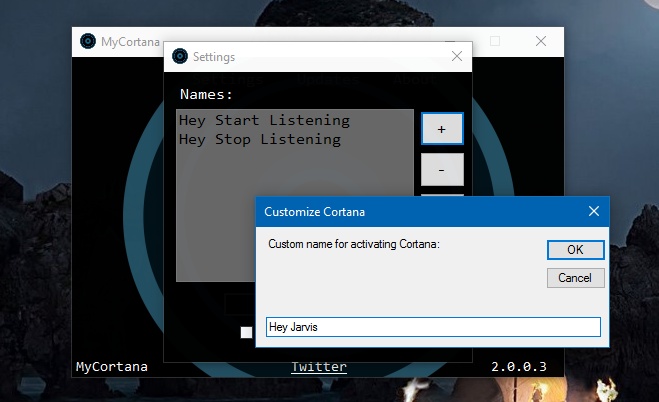
Na vyvolanie Cortany môžete pridať viacero fráz. Po nakonfigurovaní nového názvu a frázy minimalizujte aplikáciu a nechajte ju bežať na systémovej lište. Teraz môžete použiť ktorýkoľvek z nových príkazov na vyvolanie Cortany. Mali by sme spomenúť, že to nezmení to, čo sa v nastaveniach vyhľadávania nazýva Cortana.
MyCortana nevykonáva zmeny používateľského rozhrania, iba back-endfunkčné. Hľadanie stále funguje ako predtým. Keď ste vyvolali Cortanu svojím vlastným príkazom, choďte do toho a požiadajte ho, aby našiel súbor, uložil pripomenutie alebo vám povedal aktuálne počasie.
Downlaod MyCortana













Komentáre